得力PDF转换器将PDF文件转为Word文件的方法
- 时间:2020-07-13 13:55
- 来源:下载吧
- 编辑:longnian
得力PDF转换器是一款非常好用的PDF转换编辑软件,该软件界面直观友好,用户使用该软件,不仅可以将PDF文件与其他多种格式的文件相互转换,还可以对PDF文件进行其他操作,包括PDF加密、PDF分割合并等。Word格式是我们最常用的一种文件格式,这种格式的文件在很多的办公软件中都可以对文本内容进行编辑,所以我们常常需要将PDF文件转为Word文件。这款软件转换文件格式的方法很简单,那么接下来小编就给大家详细介绍一下得力PDF转换器将PDF文件转为Word文件的具体操作方法,有需要的朋友可以看一看。
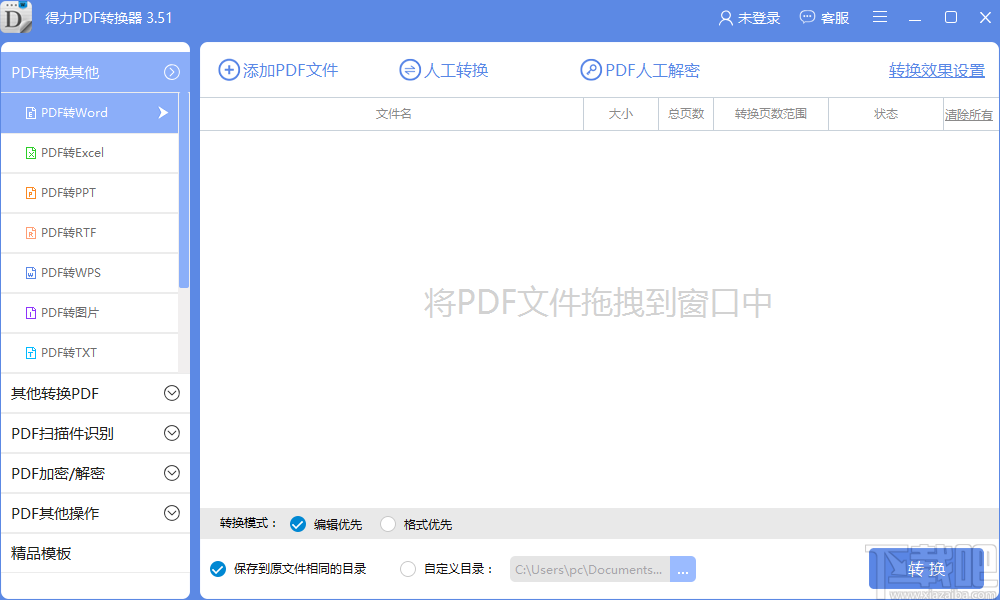
方法步骤
1.首先打开软件,在软件界面的左上方找到“PDF转换其他”选项,我们点击该选项会有一个下拉框出现,在下拉框中点击“PDF转Word”选项即可。

2.接着在界面左上方找到“添加PDF文件”按钮,我们点击该按钮可以进入到文件添加页面。
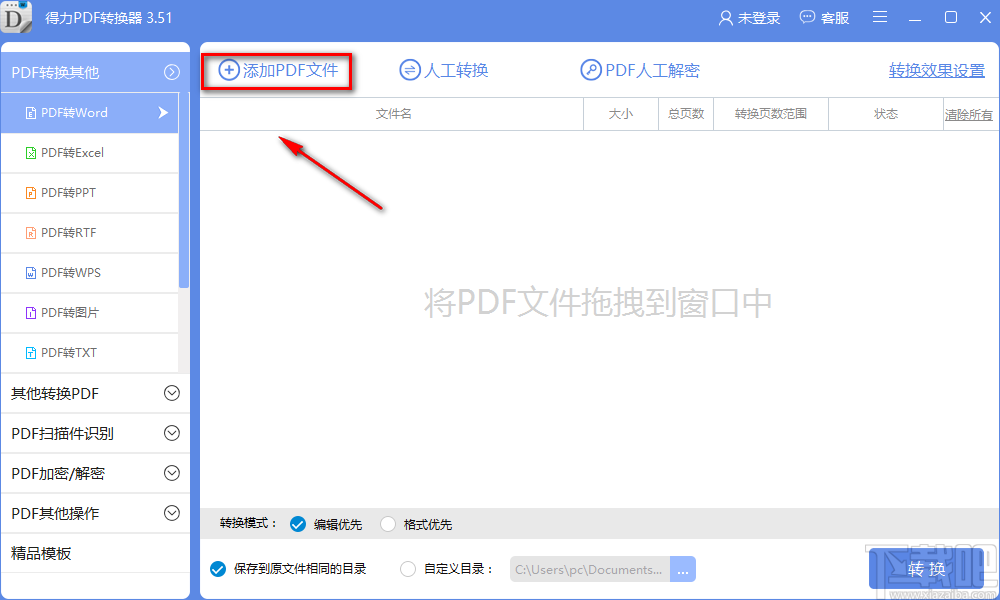
3.在文件添加页面中,我们找到需要转换格式的PDF文件后,我们再点击页面右下角的“打开”按钮即可将文件添加到软件中。
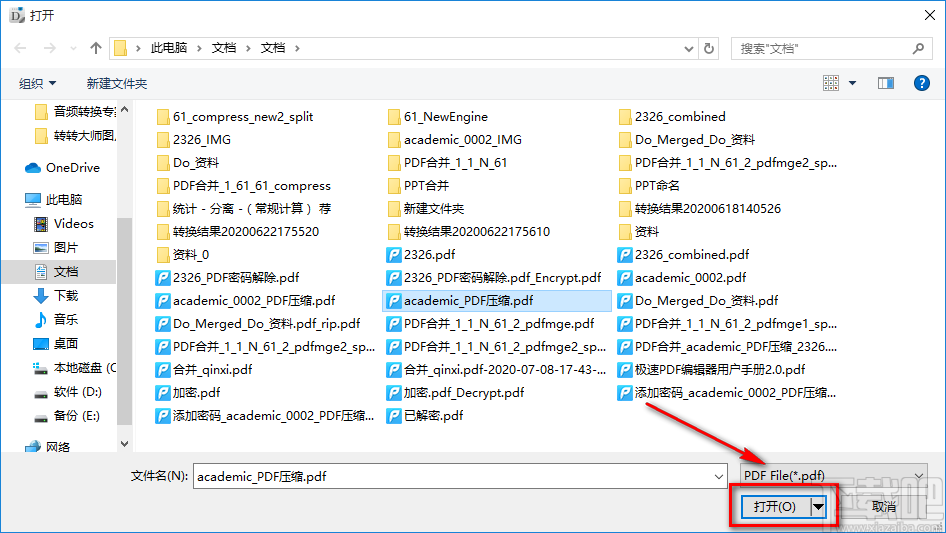
4.将文件添加到软件后,我们在文件列表中找到“转换页数范围”选项,根据自己的需要在其下方的文本框中输入转换页数范围。
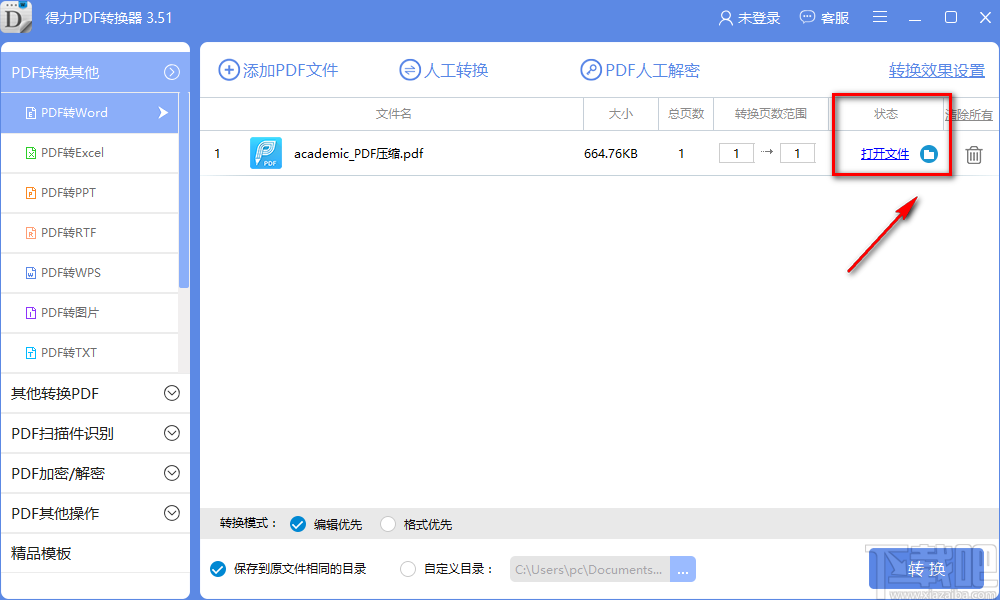
5.然后我们在界面左下方找到“转换模式”选项,根据自己的需要,在其后面对转换模式进行选择。
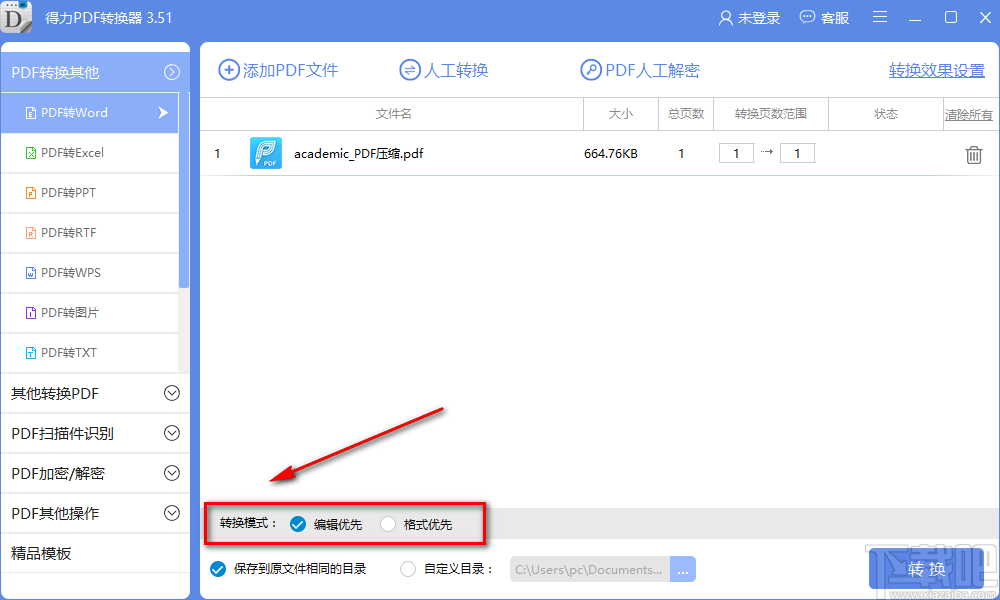
5.接下来在界面左下方找到“保存到原文件相同的目录”和“自定义目录”两个选项,我们根据自己的需要进行选择即可,小编在这里选择“保存到原文件相同的目录”;如果选择“自定义目录”,则还要点击其后面的三个小点按钮进入文件保存路径选择页面对文件保存位置进行选择。
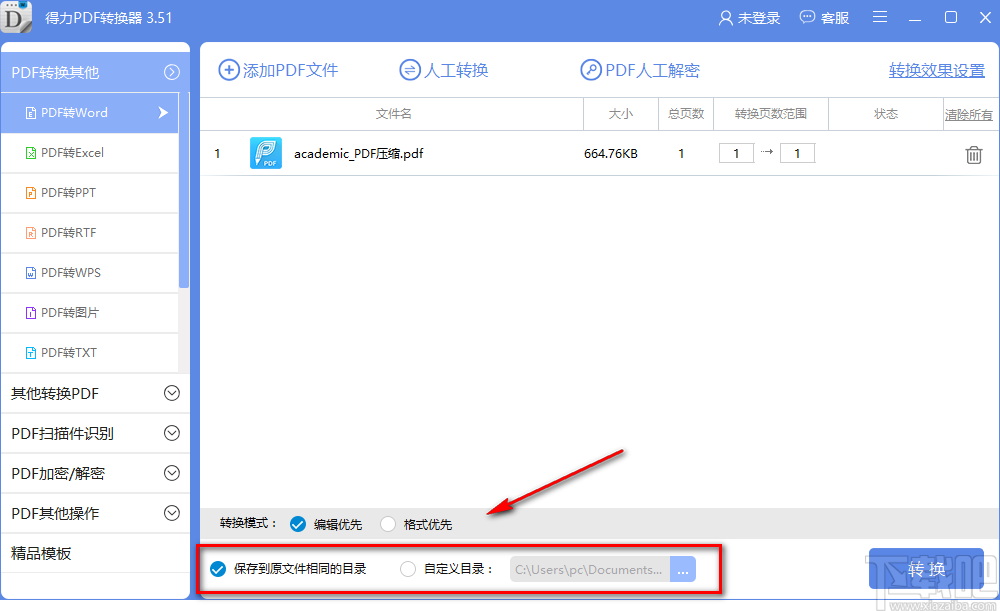
6.完成以上所有步骤后,我们在界面右下角找到蓝色的“转换”按钮,点击该按钮就可以开始转换文件格式并将其保存在指定的文件夹中。

7.文件格式转换的速度非常快,转换完成后,我们可以在界面上的文件列表中找到“打开文件”按钮将文件打开并进行查看。
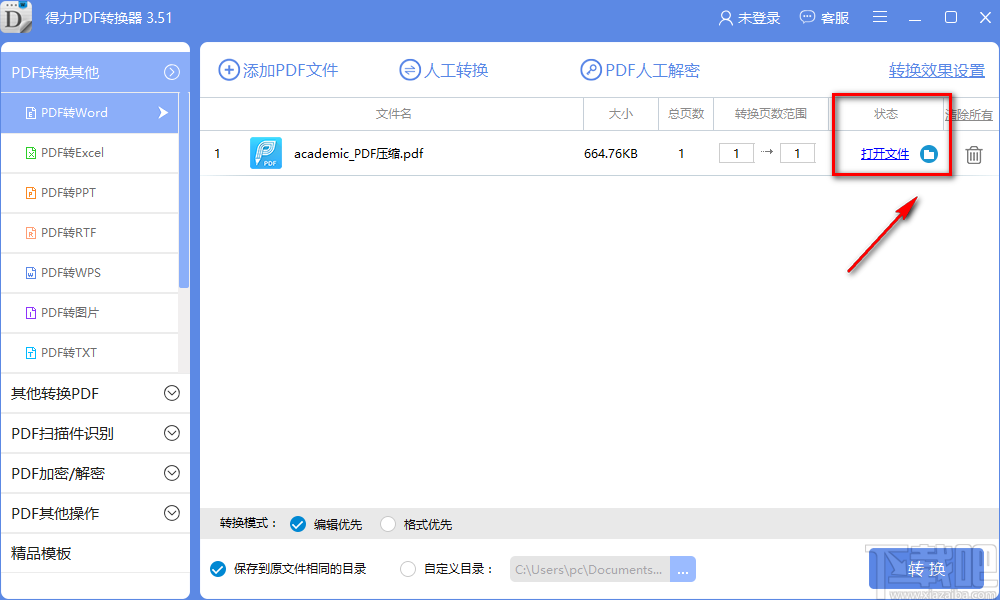
以上就是小编给大家整理的得力PDF转换器将PDF文件转为Word文件的具体操作方法,方法简单易懂,有需要的朋友可以看一看,希望这篇教程对大家有所帮助。
最近更新
-
 淘宝怎么用微信支付
淘宝怎么用微信支付
淘宝微信支付怎么开通?9月5日淘宝公示与微信
- 2 手机上怎么查法定退休时间 09-13
- 3 怎么查自己的法定退休年龄 09-13
- 4 小红书宠物小伙伴怎么挖宝 09-04
- 5 小红书AI宠物怎么养 09-04
- 6 网易云音乐补偿7天会员怎么领 08-21
人气排行
-
 格式工厂视频转换失败解决经验
格式工厂视频转换失败解决经验
格式工厂视频文件转换失败解决经验,有时下载视频文件的时候老是
-
 格式工厂显示“Error 0x1:函数不正确”
格式工厂显示“Error 0x1:函数不正确”
格式工厂显示“Error0x1:函数不正确”,很多时候我们在转东西的时
-
 如何用NERO刻录APE&FLAC无损音频 nero刻录软件怎么用
如何用NERO刻录APE&FLAC无损音频 nero刻录软件怎么用
Nero是一个常用的功能机器强大的刻录软件,支持多,兼容好,使用
-
 怎么用格式工厂裁剪视频画面
怎么用格式工厂裁剪视频画面
很多时候我们知道格式工厂有转换格式的功能,却不知道有截图的作
-
 什么软件可以打开heic格式的图片?heic格式怎么转化jgg?
什么软件可以打开heic格式的图片?heic格式怎么转化jgg?
什么软件可以打开heic格式的图片?heic格式怎么转化jgg?ios11正
-
 格式工厂怎么安装?
格式工厂怎么安装?
格式工厂(FormatFactory)是一款多功能的多媒体格式转换软件,适用
-
 格式工厂转化视频为MP4
格式工厂转化视频为MP4
格式工厂转化视频为MP4,很多爱好动画片的爱好者,他们喜欢看动画
-
 爱奇艺下载的视频怎么转换成mp4格式 爱奇艺视频qsv转换mp4教程
爱奇艺下载的视频怎么转换成mp4格式 爱奇艺视频qsv转换mp4教程
爱奇艺视频qsv转换mp4教程:1.下载qsv格式,用格式工厂转换,转换
-
 怎样把扫描件转换成word文件 pdf转word图文教程
怎样把扫描件转换成word文件 pdf转word图文教程
现在很多工作都是需要把资料录入电脑的,对于2个文件的格式不对,
-
 flv转换mp4
flv转换mp4
格式工厂我们都知道是一个很强大的格式转换软件,可以帮你转换你

